fejler den mest irriterende form for problem, mens du dørblå skærmfejl(BSoD)er den værste underkategori.BSoD-fejlen vil forhindre dig i at fortsætte dit arbejde og lade fejlmeddelelsen blive siddende på en frustrerende blå skærm.
I dette indlæg vil vi diskutere en sådan fejl, nemligAPC_INDEX_MISMATCHfejl.Denne fejl er normalt en driverfejl eller hardwarerelateret.
I denne artikel vil jeg kort introducere problemet og4 måder at rette apc_index_mismatch 0x00000001 fejl på.
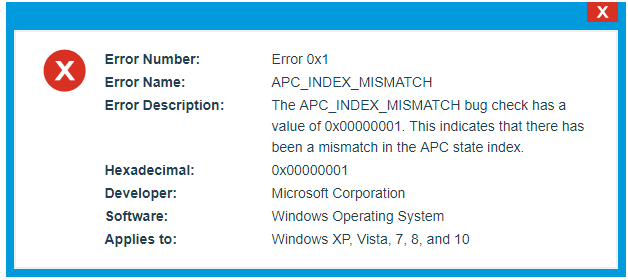
hvad er APC_INDEX_MISMATCH (0x00000001) fejl
APC_INDEX_MISMATCH er en ret almindelig BSoD-fejl, især for Windows 10-brugere.Når denne fejl opstår, går det aktive program ned, og en blå skærm opstår.Se godt efter, og du vil se følgende fejlmeddelelse:
Et problem er blevet opdaget, og Windows er blevet lukket ned for at forhindre skade på din computer.Problemet ser ud til at være forårsaget af følgende filer:
kan du også seSTOP fejl 0x1: APC_INDEX_MISMATCHfejl besked.Fejltjekket for denne fejl er0x00000001.Dette indikerer, at APC-tilstandsindekset ikke stemmer overens.Hvis du under denne fejl forsøger at køre pc'en ved at genstarte den ofte, vil computeren køre langsomt og reagere langsomt på input fra tastatur eller mus.Når du kører programmet, der gik ned før, vil pc'en igen sidde fast med fejlkoden 0x1.Systemet kan også uundgåeligt fryse.
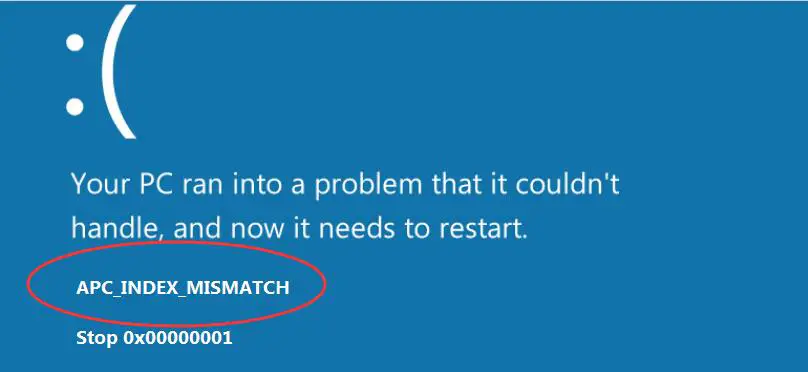
Normalt, efter installation af ny hardware eller software, vil du støde på APC_INDEX_MISMATCH blå skærm fejl.Disse fejl kan forekomme under programinstallation og Microsoft Corporation-relaterede softwareprogrammer.Windows-operativsystemet kører, indlæser Windows-drivere eller under opstart eller nedlukning af Windows.At vide og bemærke, hvornår og hvor en STOP-fejl opstår, er en nøglefaktor for at rette fejl.
APC_INDEX_MISMATCHUkorrektårsag
På Windows 10-systemerafAPC_INDEX_MISMATCHfejlDer kan være flere årsager .Den mest almindelige årsag til dette problem er en korrupt, forældet eller inkompatibel driver.En anden mindre almindelig årsag er en beskadiget harddisk.Samtidig er der andre årsager såsom korruption i Windows registreringsdatabasen, virus- eller malwareinfektion, systemkorruption eller sletning eller RAM-korruption.Det er vigtigt at holde styr på, hvornår og hvornår fejlen blev lavet for at forstå den nøjagtige årsag til APC_INDEX-MISMATCH-fejlen.
Hvordan rettes APC_INDEX_MISMATCH fejl?
Heldigvis er der flere måder at rette APC_INDEX_MISMATCH-fejlen på på Windows 10-computere.Efter dyb research valgte jeg de 4 bedste løsninger til at løse problemet.Jeg har listet dem her sammen med deres trin-for-trin guide.Du skal blot følge de enkle trin, og du vil være i stand til at løse problemet.Lad os gå videre.
1. Installer de seneste Windows-opdateringer
Opdateringer leveres for at rette eksisterende fejl og problemer.Installation af de seneste Windows-opdateringer er den nemmeste og mest effektive måde at rette APC_INDEX_MISMATCH-fejl på.Følg nedenstående trin for at løse problemet:
trin 1:trykke Windows-tast + I Åben" Indstillinger app.Klik nu på "Opdateringer og sikkerhed" afsnit.

trin 2:Klik derefter Søg efter opdateringer knap.Windows vil derefter søge efter tilgængelige opdateringer.
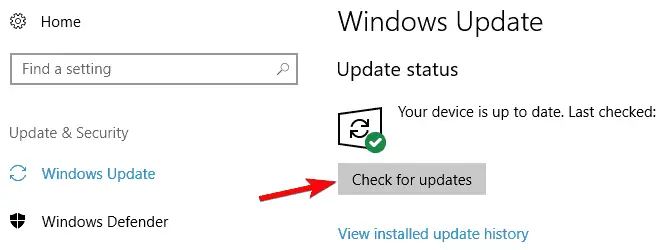
trin 3:Efter at have downloadet tilgængelige opdateringer, takGenstartcomputer at installere.Vær tålmodig, indtil processen er afsluttet.
færdig Tjek nu, om fejlen er væk.
2. Find og ret inkompatible drivere
Inkompatible, forældede eller korrupte drivere er de mest almindelige årsager til APC_INDEX_MISMATCH-fejl.Hvis driveren er din skyldige, skal du følge disse trin for at løse problemet:
trin 1: Genstartcomputer.Hvis du ikke kan få adgang til det, skal du gå til "Sikker tilstand".Hvis du ikke kender til Safe Mode, kan du hurtigt bruge Googles søgefunktion.
trin 2:trykkeWindows-tast + X-tastÅbn derefter Power User-menuenherfraVælgEnhedshåndtering.
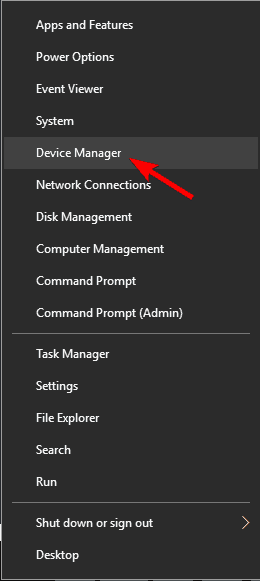
trin 3: i" Enhedshåndtering", skal du gå til den nyligt installerede enhed.Hvis du ser ukendt enhedeller medgult advarselsskilt trekantetenhver enhed, dens driver skal opdateres.
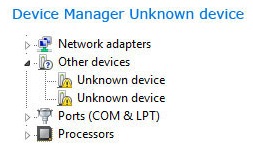
trin 4:du kan beståHøjreklikenhed og klik Opdater driverenProgram fra EnhedshåndteringOpdater drivere.Du kan også downloade de nyeste drivere online.
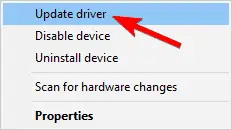
Alternativt kan du bruge driveropdateringssoftware til at finde og opdatere eventuelle problematiske drivere på din computer.Du kan se vores8 bedste driveropdateringerListe,Vælg den bedst egnede til digsoftware.
3. Deaktiver Realtek HD Audio Manager
Dette er en meget præcis løsning på APC_INDEX_MISMATCH-fejlen.Følg nedenstående trin for at løse problemet:
trin 1:Først skal du indInternet sikker tilstand.Hvis du ikke ved, hvad du skal gøre, kan du lave en hurtig Google-søgning.
trin 2:tryk nu Ctrl + Shift + Esc Åben"Jobliste".
trin 3:I Task Manager skal du skifte til "start op"Etiket.En liste over opstartsapplikationer vil blive vist.
trin 4:i denne listeSkru opRealtek HD Audio Manager,Højreklikden og klikDeaktiver.
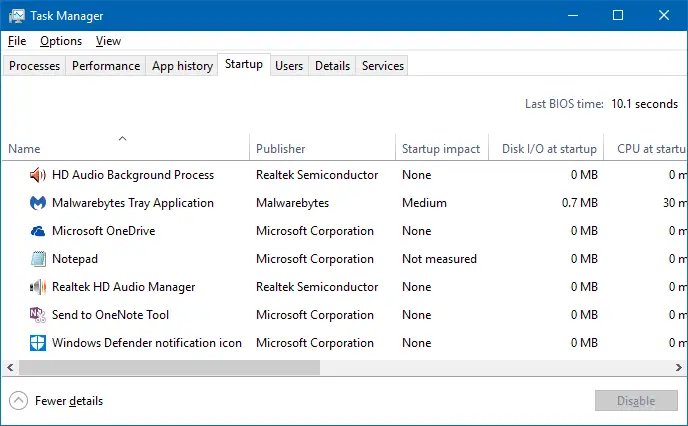
Note: Hvis du ikke kan finde Realtek HD Audio Manager på listen, skal du deaktivere alle andre programmer.
trin 5:luk task manager og derefter straksGenstartcomputer.
Tjek nu, om fejlen er væk.
4. Afinstaller DisplayLink-driveren
DisplayLink-drivere er nogle gange årsagen til APC_INDEX_MISMATCH-fejl.Bare afinstaller det, og problemet vil blive løst på få minutter.Følg nedenstående trin for at løse problemet:
trin 1:I søgefeltet i Windows-menuen skal du skrive kontrol,Åben"kontrolpanel".
trin 2:Gå nu til "Programmer og funktioner".
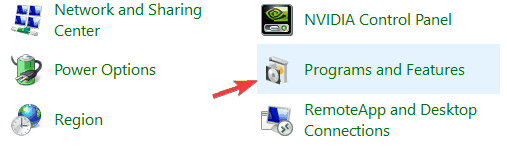
trin 3: fra programlistenSkru op DisplayLink Coresoftware.
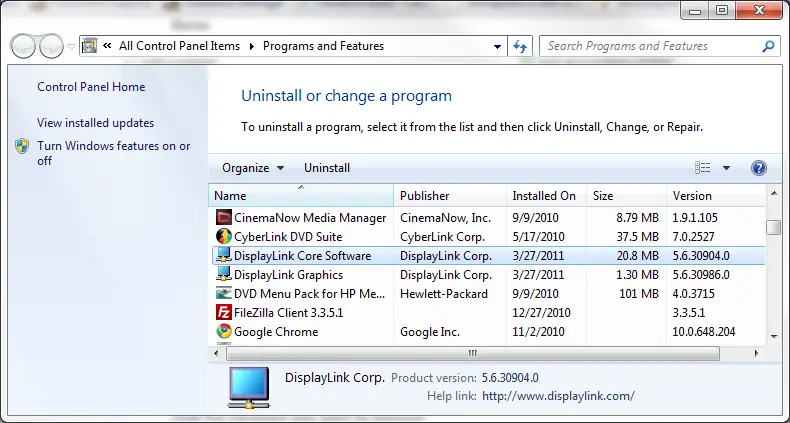
trin 4:Klik på "afinstaller"Afinstaller det.
trin 5:lige nu,Genstartcomputer og kontroller, om problemet forsvinder.
færdig
Konklusion
該APC_INDEX_MISMATCHer en almindelig blå skærm fejl.Det kan være forårsaget af defekte drivere eller beskadiget hardware som touchpad, harddisk osv.Her er de 4 bedste løsninger til at rette fejlen.
Men hvis du stadig har problemer, er problemet højst sandsynligt hardwarerelateret.Du kan prøve forskellige metoder som f.eksSkift RAM-frekvens(Gør kun dette, hvis du fuldt ud forstår, hvad du gør, ellers kan du beskadige din pc), ellerUdskift defekt hardware.Du kan også besøgerelateret til dette emnemicrosoft官方trådfor yderligere assistance.For forslag eller spørgsmål, er du velkommen til at評論afsnitinteragere.Håber jeg kan hjælpe dig.


![Sådan ser du Windows-versionen [meget enkel]](https://infoacetech.net/wp-content/uploads/2023/06/Windows%E7%89%88%E6%9C%AC%E6%80%8E%E9%BA%BC%E7%9C%8B-180x100.jpg)


